win7怎么关闭休眠,win7怎么关闭休眠模式
演示机型:联想天逸510s
系统版本:Windows 7
1、 鼠标右键选择计算机。
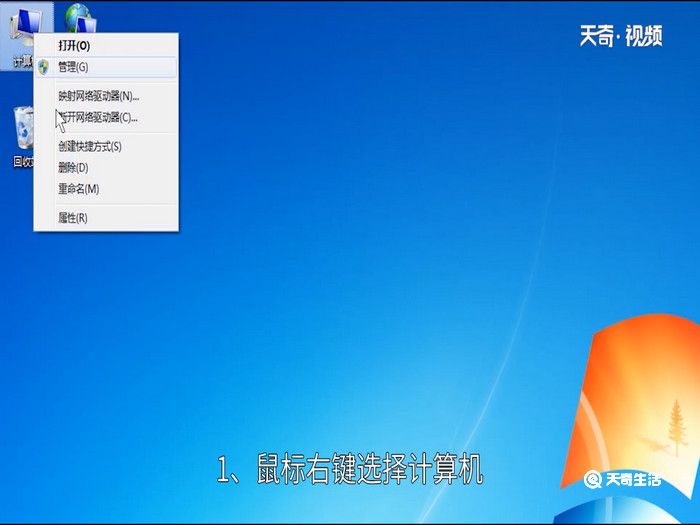
2、 选择属性按钮。
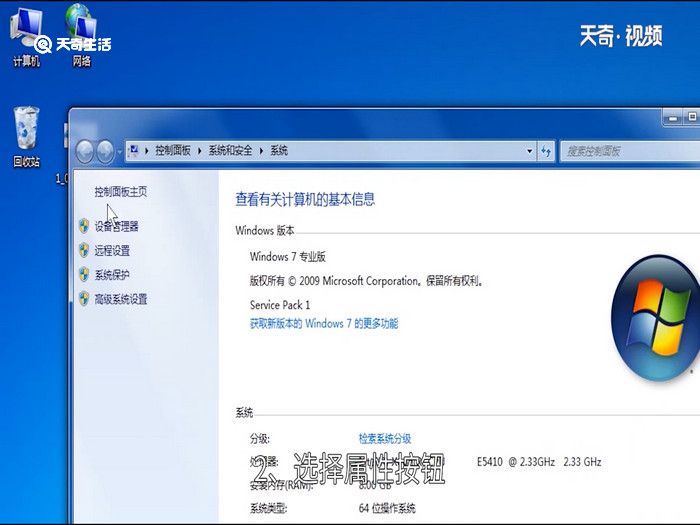
3、 打开控制面板主页。
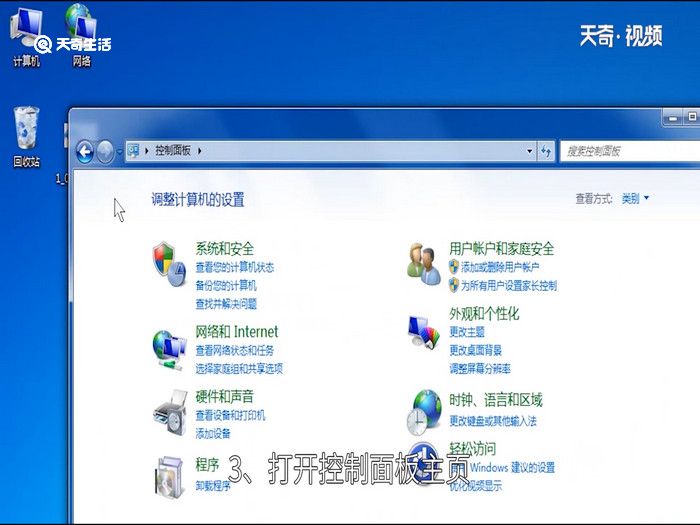
4、 选择系统与安全。
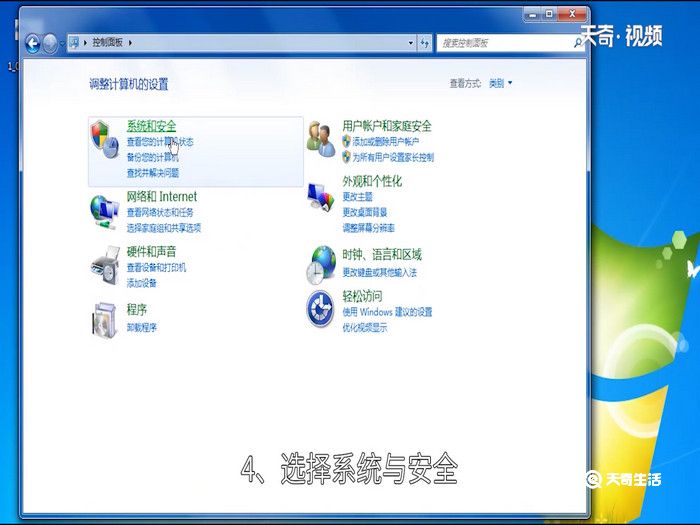
5、 选择电源选项。
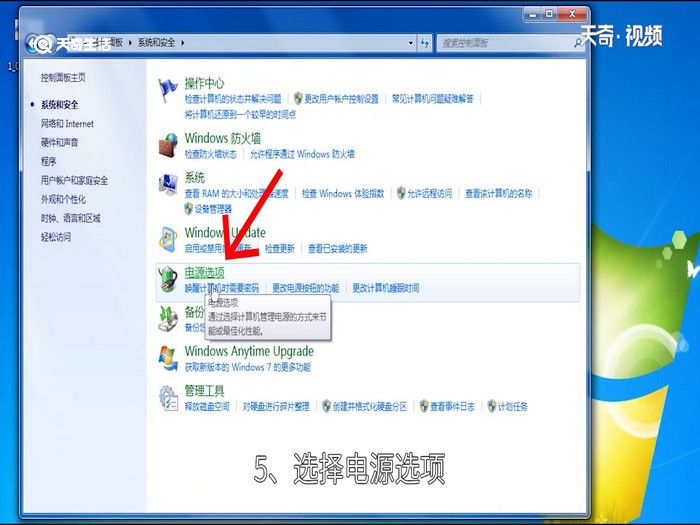
6、 打开左侧的更改计算机睡眠时间。
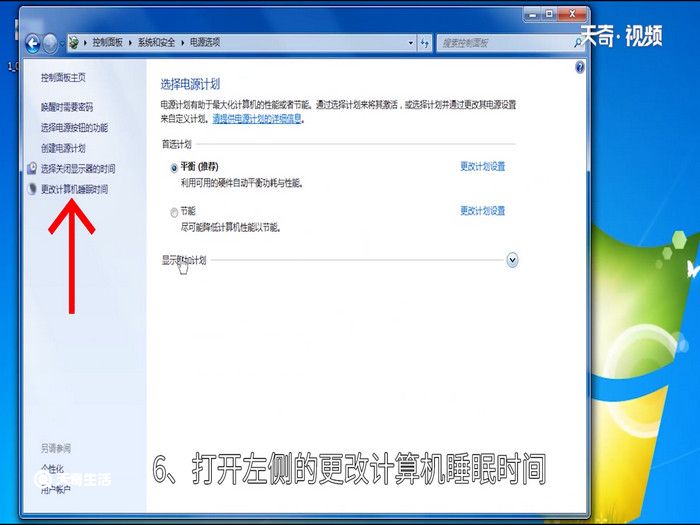
7、 将两个选项改成从不。
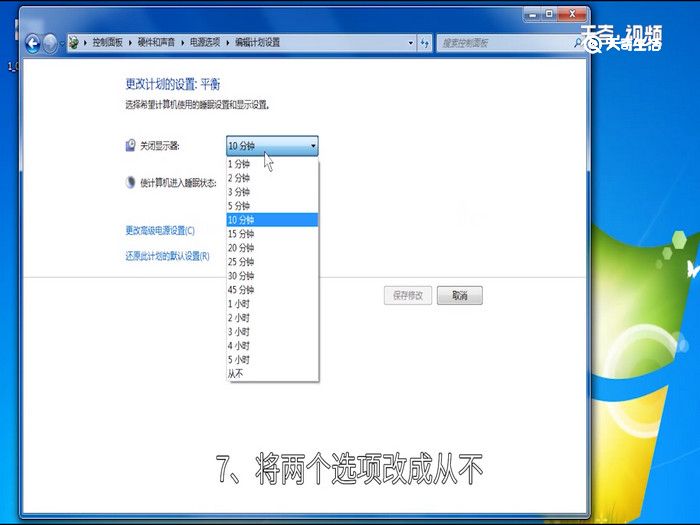
8、 保存修改即可。
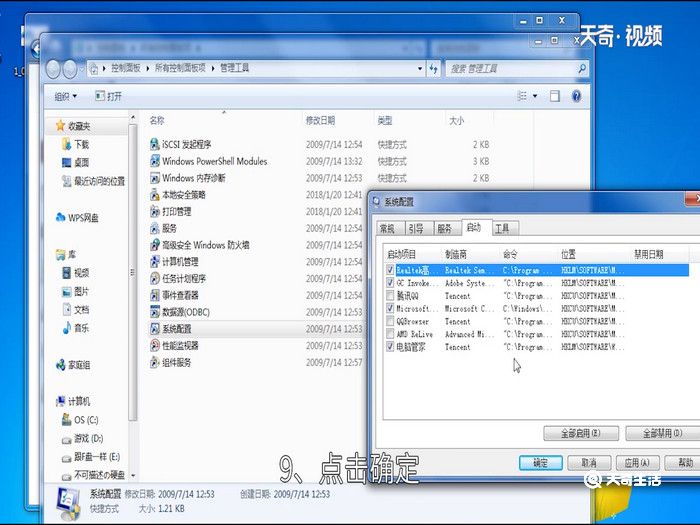

 15.9万
15.9万

 11.3万
11.3万

 12.8万
12.8万

 9.5万
9.5万

 15.8万
15.8万

 17.1万
17.1万

 17.3万
17.3万

 16.5万
16.5万

 16.1万
16.1万

 19.1万
19.1万

 17.8万
17.8万

 10.9万
10.9万

 11.4万
11.4万

 14.3万
14.3万

 9.4万
9.4万

 17.1万
17.1万

 12.4万
12.4万

 14.5万
14.5万

 19.6万
19.6万

 9.1万
9.1万